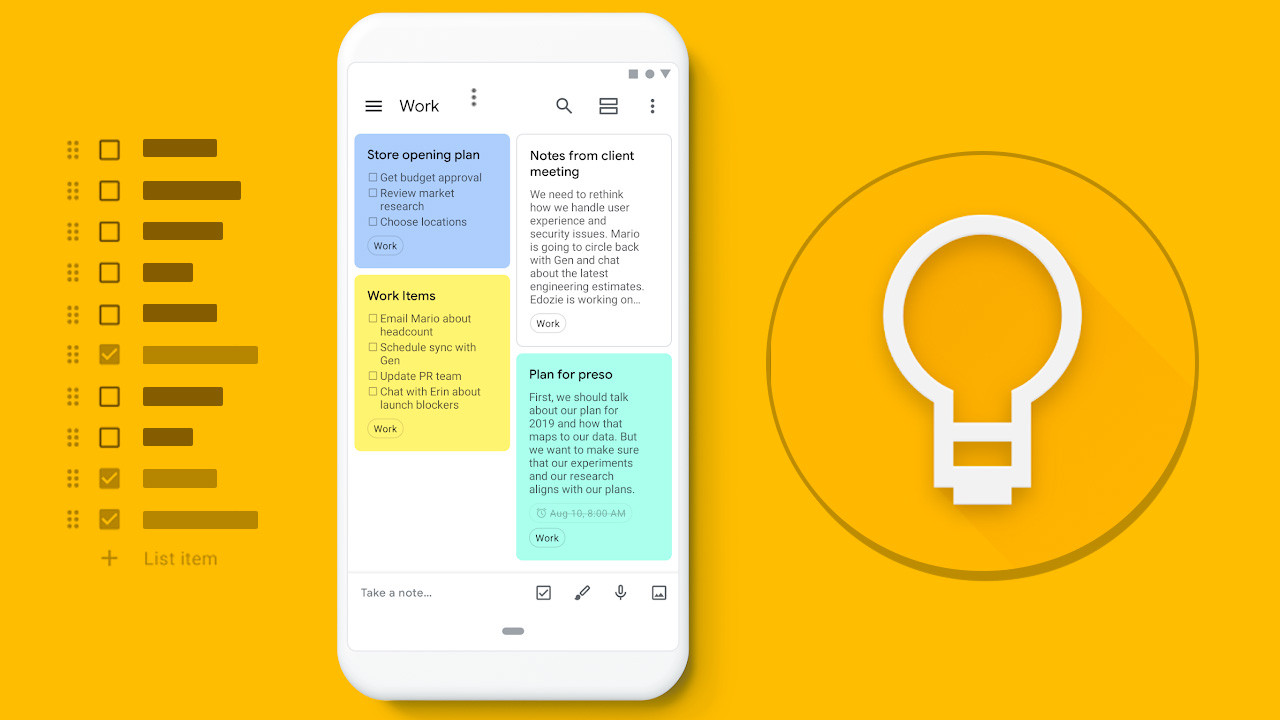TOOLS
Sử dụng Google Keep hiệu quả A-Z
Nội dung chính
Dễ nhất là viết về 1 cái mà ai cũng biết, và khó nhất cũng là viết về 1 cái mà ai cũng đang xài, vì nó không còn gì mới mẻ, không còn gì hay ho để người ta có thể khám phá.
Google Keep là một công cụ như thế các bạn ạ!
Mình dùng Google Keep đến nay đã sang năm thứ 5, mỗi tháng mình checked khoảng 500 checklists, toàn bộ công việc cá nhân, công ty, và gia đình thú thực mình đều quản lý trên Google Keep, vô cùng đơn giản, hiệu quả, và tiết kiệm thời gian.
Đầu tiên chúng ta vẫn cứ phải nhắc lại Google Keep là gì đã nhé…
1. Giới thiệu về Google Keep
Google Keep là dịch vụ ghi chú được phát triển bởi Google. Ra mắt vào ngày 20 tháng 3 năm 2013, Google Keep có sẵn trên web và có các ứng dụng di động cho hệ điều hành di động Android và iOS. Keep cung cấp nhiều công cụ để ghi chú, bao gồm văn bản, danh sách, hình ảnh và âm thanh.
_ Trích Wikipedia
Google có giới thiệu về công cụ Google Keep của mình như thế này:
Vậy tại sao 1 phần mềm ghi chú lại hữu dụng, được nhiều người tin tưởng sử dụng đến vậy?
2. Ai có thể sử dụng Google Keep?
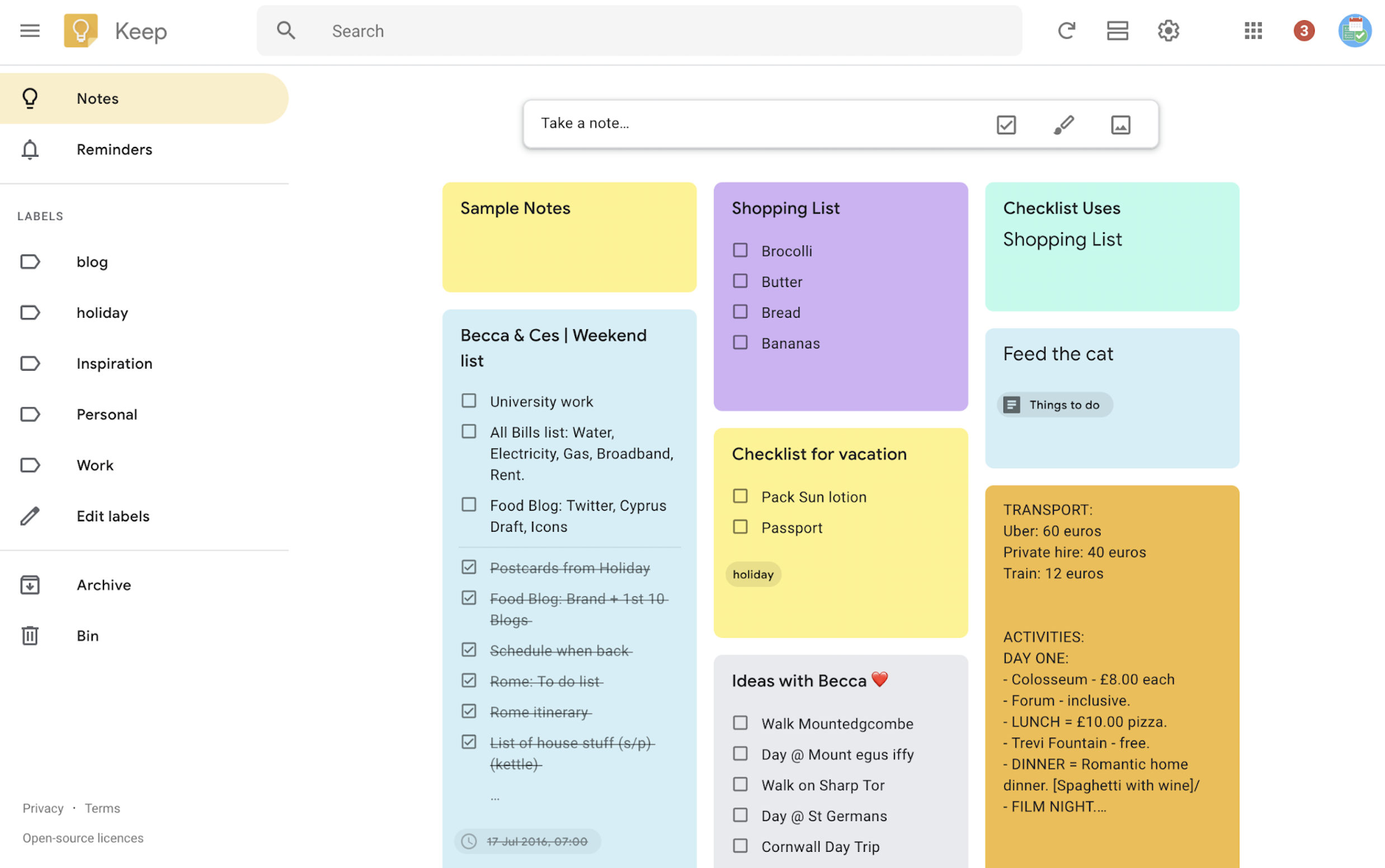
Bất cứ ai nếu có nhu cầu quản lý công việc và các ghi chú cá nhân hiệu quả hơn, ngoài ra:
- Bạn muốn miễn phí
- Bạn muốn đồng bộ giữa nhiều thiết bị để có thể ghi chú cũng như theo dõi ở bất cứ đâu
- Muốn làm việc nhóm, lên ghi chú và mục tiêu với team của mình
- Bạn có xu hướng và mong muốn quản lý và giao tiếp công việc theo mục tiêu (OKRs) để có thể linh hoạt và sáng tạo, thay vì bó hẹp theo đừng đầu mục chi tiết có trước.
- Bạn muốn tối ưu thời gian và không bao giờ quên việc!!!
3. Tại sao lại là Google Keep?
Đương nhiên bạn sẽ hỏi câu hỏi này, vì có rất nhiều công cụ ghi chú khác như Evernote, OneNote, hay thậm chí Sticky Note trên Windows 10, Ghi chú trên IPhone…
Nhìn vào bảng trên chắc bạn sẽ thắc mắc: “ủa thế google keep hơn onenote hay evernote ở điểm nào?”, thì câu trả lời cho câu hỏi này có lẽ sẽ không bao giờ có thể thuyết phục được tất cả người dùng! Chúng ta chỉ là đang đi tìm câu trả lời cho câu hỏi: “Công cụ nào phù hợp với mình nhất?” mà thôi!
Xem thêm 1 bài so sánh khác: https://usefyi.com/google-keep-vs-evernote/
Bảng trên giúp bạn xem các tính năng hiện có của Google Keep, và xem xét trên nhu cầu của bản thân để xem có phù hợp không, không quan trọng nhiều hay ít tính năng, quan trọng có đủ dùng không!!! Có 2 lợi thế không có trong bảng so sánh, đó là:
- Google Keep nhẹ hơn 2 công cụ kia
- Google Keep thuộc hệ sinh thái của Google nên nếu bạn quen sử dụng các công cụ của Google rồi thì thực sự rất rất tiện.
4. Sử dụng Google Keep như thế nào?
Như lúc đầu mình có viết, Google Keep thực sự rất dễ dùng, bạn chỉ cần truy cập: https://keep.google.com và đăng nhập tài khoản Google mà mình muốn sử dụng.
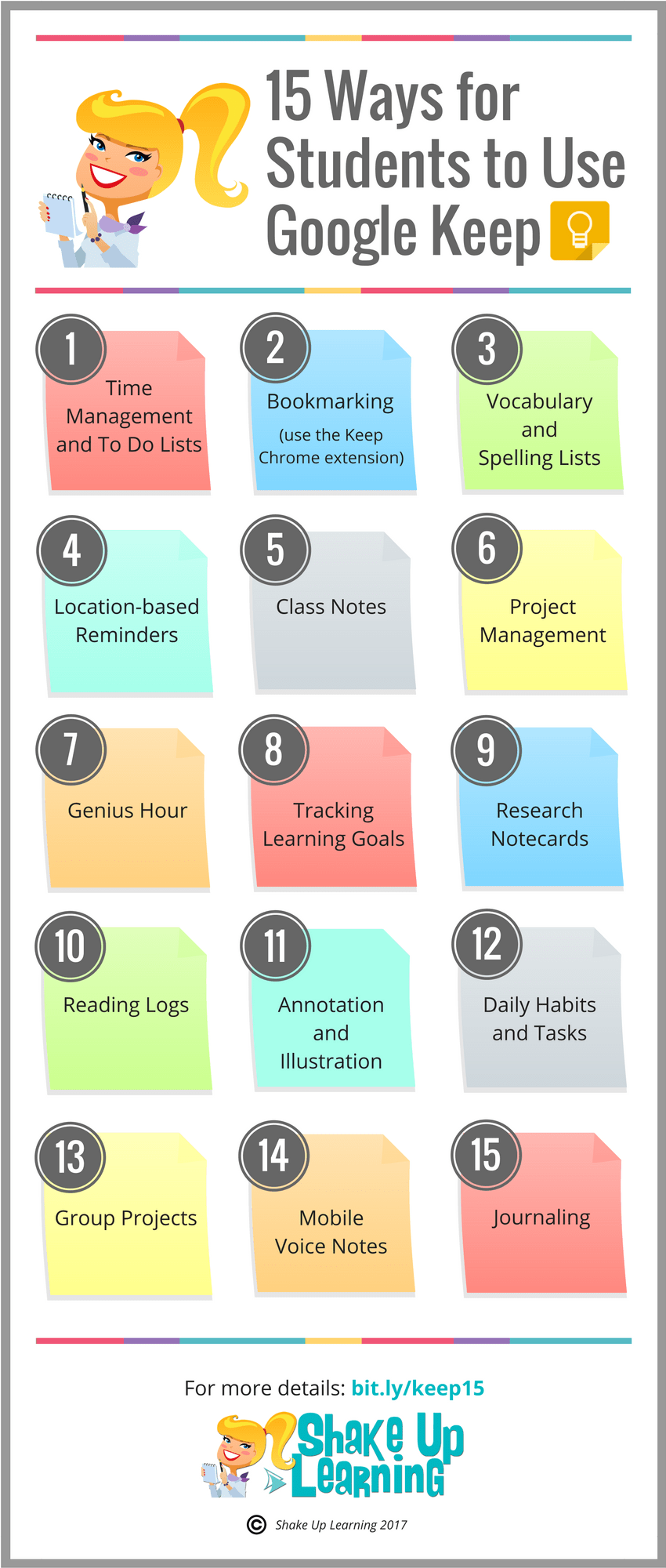
Có một số tính năng quan trọng mà bạn cần phải lưu ý, vì nếu ứng dụng đủ sâu, Google Keep sẽ mang lại những hiệu quả cực lớn cho cách bạn quản lý và sắp xếp công việc:
- Ghim ghi chú: Hiểu đơn giản là bạn đánh dấu ghi chú nào là quan trọng, ưu tiên hiển thị lên đầu tiên.
- Tiêu đề ghi chú: Tên chủ đề của mỗi ghi chú / công việc để bạn có thể phân loại và làm việc tập trung hơn.
- Ghi chú: Bạn sẽ có 2 lựa chọn tạo Ghi chú mới hoặc Danh sách mới (Checklist), thường là những cái cần note nhanh hoặc lưu tạm.
- Danh sách mới: Hầu hết mọi người đều ưu tiên sử dụng tính năng này, tạo một danh sách các đầu việc cần đánh dấu hoàn thành, đây là một tính năng đơn giản nhưng cực hữu dụng.
- Lời nhắc: Nhắc bạn lưu ý hoặc hoàn thành các ghi chú/danh sách trong thời gian phù hợp, có thể chọn ngày giờ và địa điểm (liên kết đến Google Calendar)
- Cộng tác viên: Thêm người cùng theo dõi các ghi chú, cùng sửa đổi, cùng hoàn thành.
- Thay đổi màu: Nghe là hiểu rồi nhỉ 😀
- Thêm hình ảnh: Thêm hình ảnh vào Ghi chú để có thể tiện theo dõi, thảo luận, trao đổi, tương tác hơn.
- Lưu trữ: Khi một ghi chú hoàn thành, bạn có thể ấn Lưu trữ để tối ưu số lượng Ghi chú có trên Google Keep của bạn, nhiều sẽ loạn, sau này tìm vẫn ra!
- Thêm nhãn: Đánh dấu các ghi chú theo mức độ liên quan đến chủ đề, một dạng danh mục ghi chú, rất tiện nếu bạn muốn xem tập trung vào mục nhãn (danh mục) cụ thể
- Thêm bản vẽ: Thêm bản vẽ tay trên ghi chú để tương tác và thảo luận trên đó.
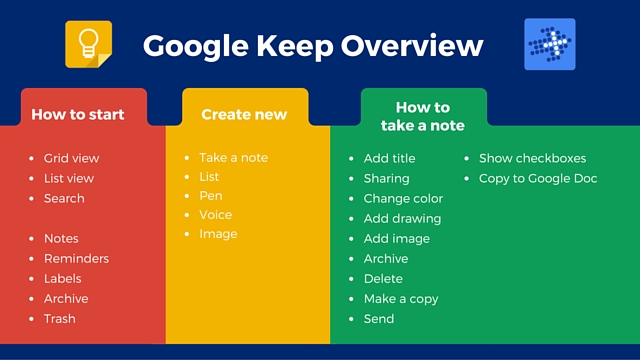
Hướng dẫn sử dụng Google Keep hiệu quả
5. Case Study sử dụng Google Keep
Cách sử dụng
- Áp dụng nguyên tắc đánh giá công việc, tạo các keep với mức độ quan trọng [PIN] và không quan trọng
- Để phân loại hiệu quả: Tên Keep / màu săc / tag
- Share cho người khác để cùng tương tác
TIPS
- Liên tục note việc mới và checked việc đã hoàn thiện
- Review mỗi sáng và mỗi tối trong ngày
- Khi đã note việc lên: cần phải biết rõ lúc nào hoàn thành thì hợp lý, hoàn thành như
- thế nào, và chất lượng hoàn thành ra sao.
- Tạo 1 keep có title: “Việc trong ngày” – mọi việc trong ngày (only today) hãy note
- vào đây và nghiêm túc với điều đó!!!
- Sử dụng Google Header (hình ảnh đầu ghi chú) để tăng hiệu quả làm việc: https://meredithakers.com/2017/08/01/organizing-google-keep-with-headers/
Nguyên tắc chung
1. Hãy nhớ nguyên tắc đánh giá công việc:
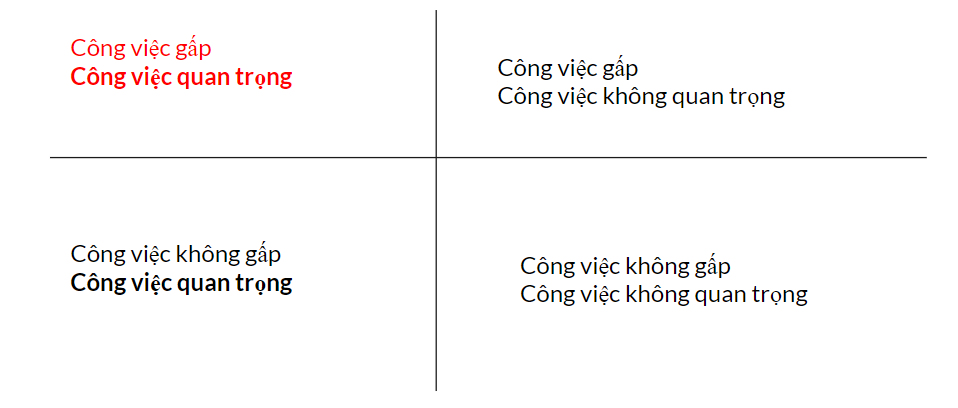
Việc quan trọng là việc có ảnh hưởng trực tiếp tới công việc, đời sống cá nhân, gia đình, các mối quan hệ xã hội, và quyền lợi của bạn.
Việc gấp là việc cần phản hồi sớm trong tối đa 1 ngày, tùy vào yêu cầu phản hồi.
Ví dụ:
- Đi làm, có khách tiềm năng mới, luật của công ty là phải liên hệ không quá 3h đồng hồ kể từ khi khách liên hệ, đây là việc gấp.
- 30p nữa bạn có lịch đi pitching 1 dự án lớn vài tỷ đồng – đây là việc quan trọng, tuy nhiên gia đình bạn lại đang xảy ra 1 sự cố và rất cần bạn có mặt – đây là việc gấp và quan trọng.
- Có 1 email từ 1 ai đó gửi cho bạn để hẹn cafe – đây là việc không gấp và không quan trọng.
2. Hãy nhớ nguyên tắc ưu tiên công việc
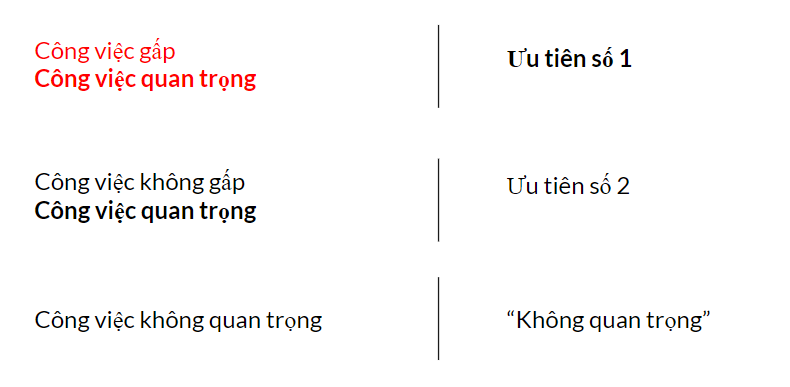
“Sức khỏe có thể không phải là tất cả, nhưng nếu thiếu sức khỏe thì tất cả không có ý nghĩa gì!”
- Sức khỏe
- …
- …
- …
- …
(kaka phần này là quan điểm cá nhân thôi, anh chị em tùy biến thứ gì là quan trọng nhất với mình nhé, sức khỏe có thể cho xuống cuối cũng được :D)
CASE STUDY
1. Làm sau để follow tất tần tật việc trên Google Keep?
a. Hãy tạo Các nhãn theo chủ đề:
- Việc cá nhân
- Việc gia đình
- Việc công ty (trong này có thể lại chia nhỏ ra nhiều nhanh nữa)
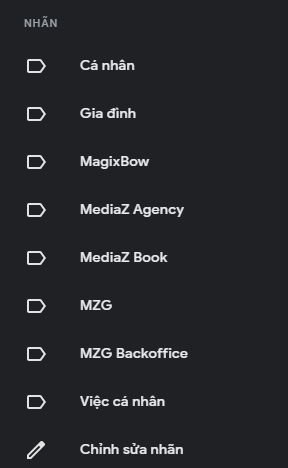
Ví dụ nhãn của mình…
b. Hãy lưu ý chỉ Ghim (PIN) những ghi chú quan trọng
c. Những công việc trong ngày, hãy tạo riêng 1 ghi chú là Việc trong ngày:
- Mỗi đầu ngày hãy note tất cả việc cần làm vào đây
- Mỗi cuối ngày hãy checked hết tất cả việc đã làm xong, chưa làm xong cần tính toán phân bổ về các ghi chú khác phù hợp hơn hoặc cam kết ngày hôm sau phải hoàn thành.

d. Tất cả các công việc không quan trọng, hãy cứ note ra nhưng đừng bao giờ ghim, cũng đừng bao giờ bỏ, vì đó là cơ hội.
2. Làm sao để quản lý một dự án trên Google Keep?
Đầu tiên chúng ta cần phải hiểu OKR là gì, bạn có thể xem thêm ở đây: https://hocvienagile.com/okr-la-gi/, nôm na là:
Tôi có một yêu cầu triển khai dự án với mục tiêu như thế này, anh tự bóc tách đầu việc, tự xác định thời gian, rồi anh hoặc người của anh tự làm. Luôn luôn nhớ rằng phải đảm bảo đúng deadline.
Nghe có vẻ quan liêu vl, nhưng thực sự OKR đã giúp các doanh nghiệp tiết kiệm vô cùng nhiều thời gian cũng như tăng khả năng sáng tạo lên max level. Tại sao vậy:
- Vì OKR tập trung vào tính cam kết và những nỗ lực về thời gian cũng như hiệu suất
- Vì OKR chỉ hiệu quả với người thực sự hiểu việc và biết phải bắt đầu từ đâu (thường chỉ work với ban lãnh đạo cấp cao của 1 doanh nghiệp ở VN)
- VÌ OKR hướng đến một mục tiêu chung và tất cả cùng tự giác triển khai công việc của mình.
- …
Vậy ứng dụng vào Google Keep như thế nào?
Khi bạn Start 1 dự án, hãy tạo 1 Keep (ghi chú) mới và invite (mời) tất cả người liên quan vào Keep đó.
- Tạo checklist các đầu việc và để tên người triển khai ở trước mỗi checklist, ví dụ: [DucNT] Hoàn thành Landing Page launching 1-11/2019
- Ai hoàn hoàn checklist nào thì check done vào đó.
- Mục tiêu cuối cùng là không còn checklist nào nữa -> ấn lưu trữ -> hoàn thành
3. Mua sắm hiệu quả hơn?
Chúng ta thường mua sắm vô tội vạ và trong nhất thời vì thích một món đồ theo cảm xúc mà chi tiêu không hợp lý. Google Keep giúp bạn được việc đó, hãy thử theo cách này:
- Tạo 1 Keep mới với tên Shopping Whistlist
- Hãy nhớ đừng bao giờ cho Keep này vào mục cần phải ghim
- Cứ khi nào bạn cần mua 1 món đồ gì hãy note nó ra + cả giá + link mua nhé -> note để đấy thôi
- Ít nhất 24h sau vào xem lại, nghĩ kỹ xem có thực sự cần mua không? -> Nếu cần hãy mua và check done, nếu không hãy cứ check done…
- Rồi để xem, sau 3 tháng bạn tiết kiệm được bao tiền 😀
Thực ra, còn cả trăm ngàn ví dụ nữa cơ, nhưng do mình ngại viết quá, không ngờ rằng bài viết này cũng ngốn hơn 2h đồng hồ của mình!!! Hy vọng nó đáng và hữu ích với anh chị em bạn bè!!!
Nếu các bạn cần viết thêm case study, hãy comment nhé, mình sẽ update trong thời gian sớm nhất. Chúc một ngày thật nhiều niềm vui ^^!
Nguồn :trungduc.net